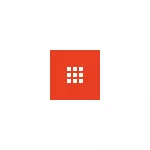
Office-tilføjelser - Særlige moduler (plugins) til Microsoft Office-programmer, der udvider deres funktionalitet, en slags udvidelsesanalog i Google Chrome-browseren, hvor meget flere mennesker er bekendt med. Hvis du mangler en slags funktionalitet i din kontorsoftware, du bruger, er der en chance for, at de nødvendige funktioner vil blive implementeret præcist i tredjeparts add-ons (nogle eksempler er vist i artiklen). Se også: Bedste gratis kontor til Windows.
På trods af at overbygningerne til Office (ADDINS) har vist sig ganske lang tid, vil deres søgning blive overvejet, installation og brug kun til de seneste priser på Microsoft - 2013, 2016 (eller Office 365) fra den officielle kilde.
Office Sucking Shop.
For at søge og installere add-ons til Microsoft Office er der en passende officiel butik af disse tilføjelser - https://store.office.com (de fleste af tilføjelserne er gratis).
Alle tilgængelige overbygninger sorteres efter programmer - Word, Excel, PowerPoint, Outlook og andre, såvel som efter kategori (applikationer).
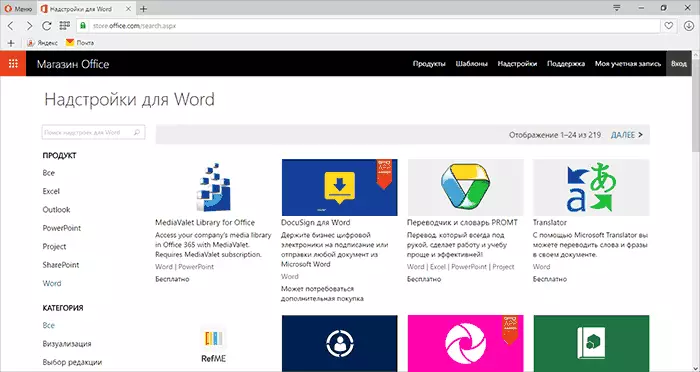
Under hensyntagen til, at der ikke er mange mennesker, der bruger add-ons, er der også få anmeldelser på dem. Derudover har ikke alle dem russiske beskrivelser. Ikke desto mindre kan du finde interessante, nødvendige og russiske add-ons. Du kan blot søge efter kategorier og programmer, og du kan bruge søgningen, hvis du ved, hvad du har brug for.
Installation og brug af add-ons
For at installere tilføjelserne har du brug for at indtaste din Microsoft-konto både på Office Store og i Office-programmer på din computer.

Derefter klik på den ønskede tilføjelse, bare klik på "Tilføj" for at tilføje det til dine kontorprogrammer. Efter afslutning vil du se instruktionerne om, hvad du skal gøre næste gang. Essensen af det kommer ned til følgende:
- Kør Office-applikationen, for hvilken tilføjelsen blev installeret (den skal logges på samme konto, "login" -knappen øverst til højre i Office 2013 og 2016).
- I menuen "Indsæt" skal du klikke på "Min tilføjelse", vælg den ønskede (Hvis der ikke vises noget, skal du på listen over alle tilføjelser klikke på "Opdater").

Yderligere handlinger afhænger af den specifikke overbygning, og på hvilke funktioner det giver til, indeholder mange af dem en indbygget hjælp.
For eksempel vises den testede Yandex-oversætter som et separat panel i Microsoft Word til højre, som i screenshot.
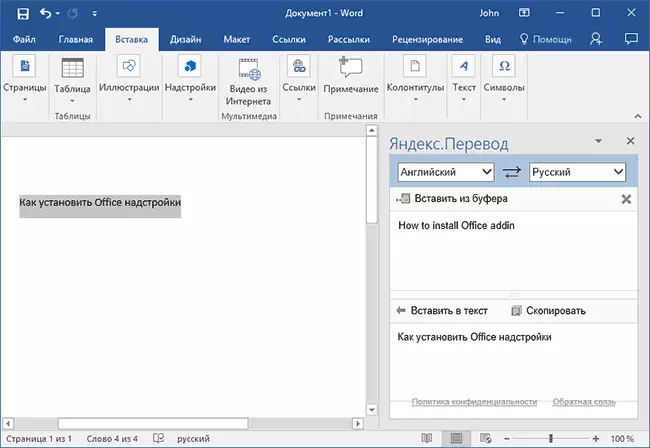
En anden overbygning, der tjener til at skabe smukke grafer i Excel, har tre knapper i sin grænseflade, med hvilke data der er valgt fra tabellen, konfiguration af displayet og andre parametre.

Hvilke overbygninger er der
Jeg vil bemærke, at jeg ikke er et ord, Excel eller PowerPoint Guru, men jeg er sikker på, at for dem, der har meget og produktivt at arbejde med dette, vil der være nyttige muligheder for add-ons, der kan give dig mulighed for at gennemføre nye Funktioner, når de arbejder eller udfører, er de mere effektive.
Blandt det interessante, som jeg formåede at opdage, efter en kort undersøgelse af Office Store-sortimentet:
- Emoji tastaturer til ord og powerpoint (se emoji tastatur).
- Tilføjelse til at styre opgaver, kontakter, projekter.
- Tredjeparts cliparts (fotos og billeder) For Word- og PowerPoint-præsentationer, se tilføjelsen Pickit Præsentationsbilleder (dette er ikke den eneste mulighed, der er andre - for eksempel Pexels).
- Bygget i præsentation PowerPoint-test og afstemninger (se "Ficus", er der andre muligheder).
- Værktøjer til indsættelse af YouTube-video i PowerPoint-præsentation.
- Mange tilføjelser til bygning af grafer og diagrammer.
- En brugerdefineret telefonsvarer til Outlook (mail responder gratis, lever kun for Corporate Office 365, så vidt jeg forstod).
- Midler til at arbejde med elektroniske signaturer for bogstaver og dokumenter.
- Populære oversættere.
- QR CODES Generator til Office Documents (QR4Office add-in).
Dette er ikke en komplet liste over funktioner, der bliver tilgængelige med Office Add-ins. Ja, og denne anmeldelse har ikke til formål at beskrive alle muligheder eller give komplette instruktioner om, hvordan man bruger en bestemt overbygning.
Andet mål er at tegne Microsoft Office's brugers opmærksomhed på det faktum at have mulighed for deres installation, jeg tror blandt dem vil være både dem, der virkelig vil være nyttige.
